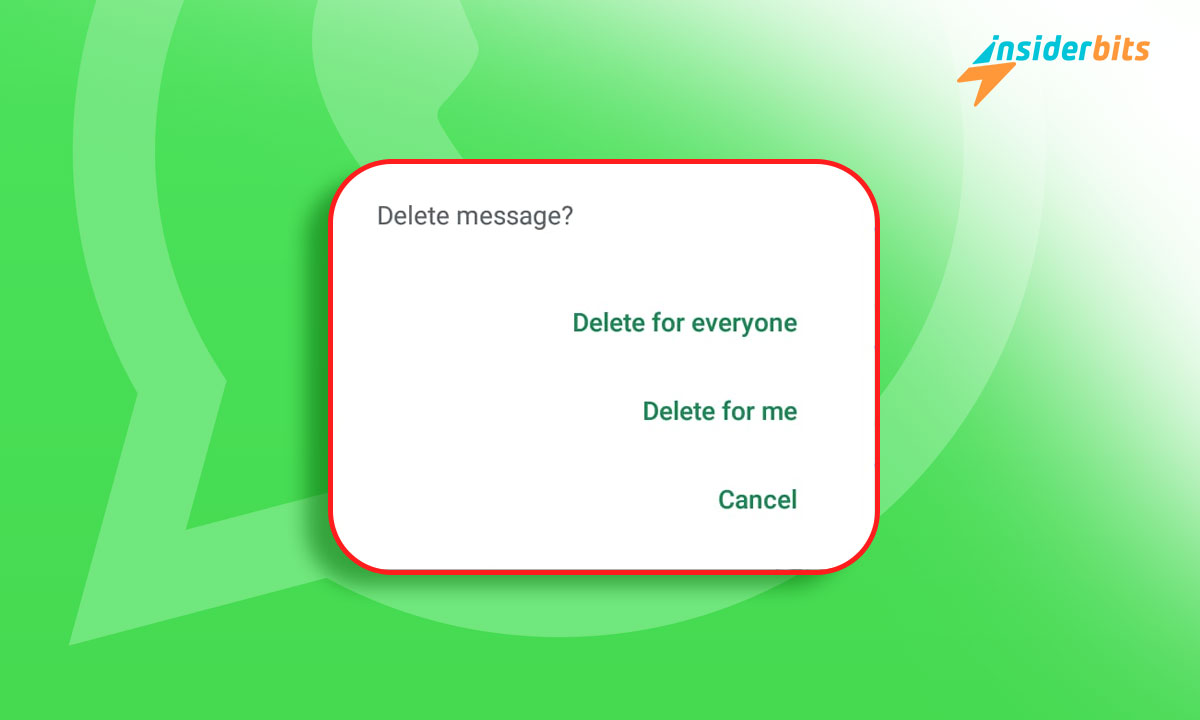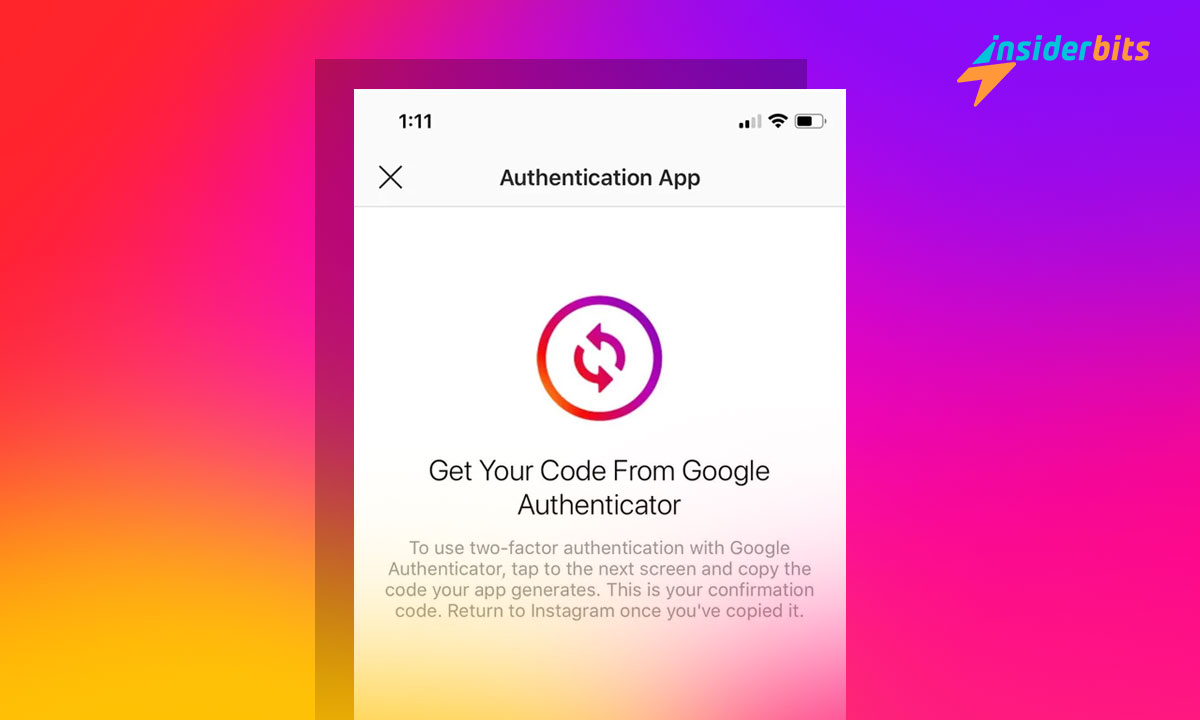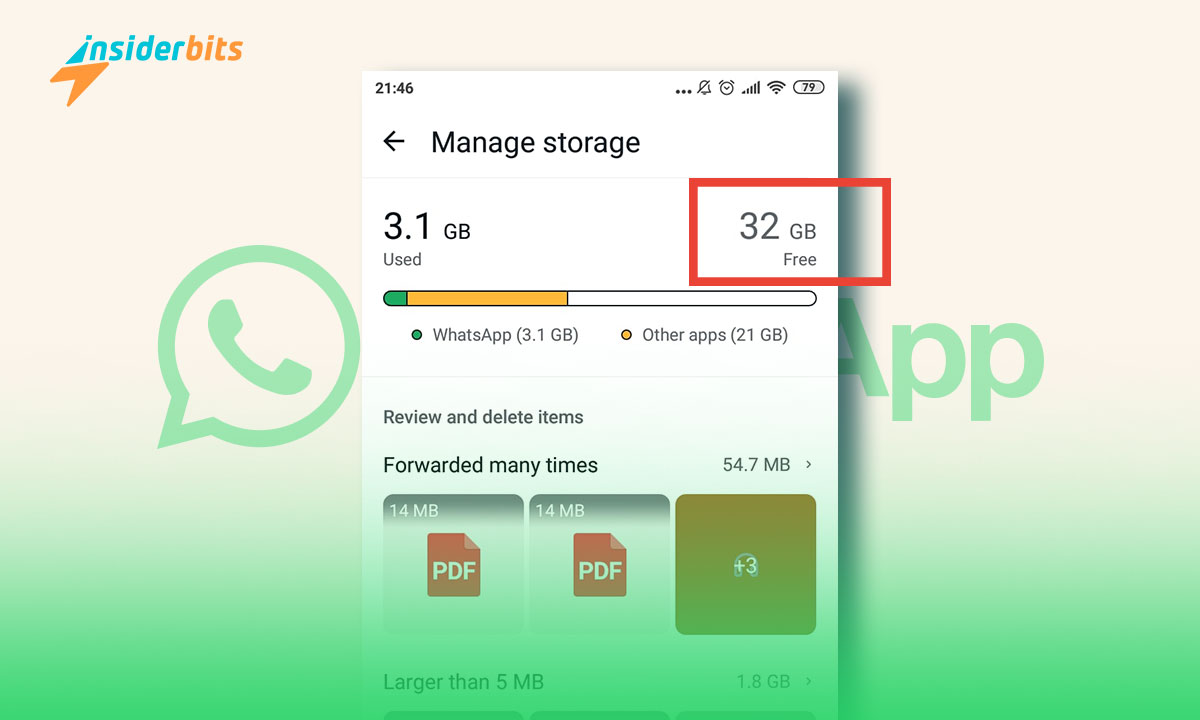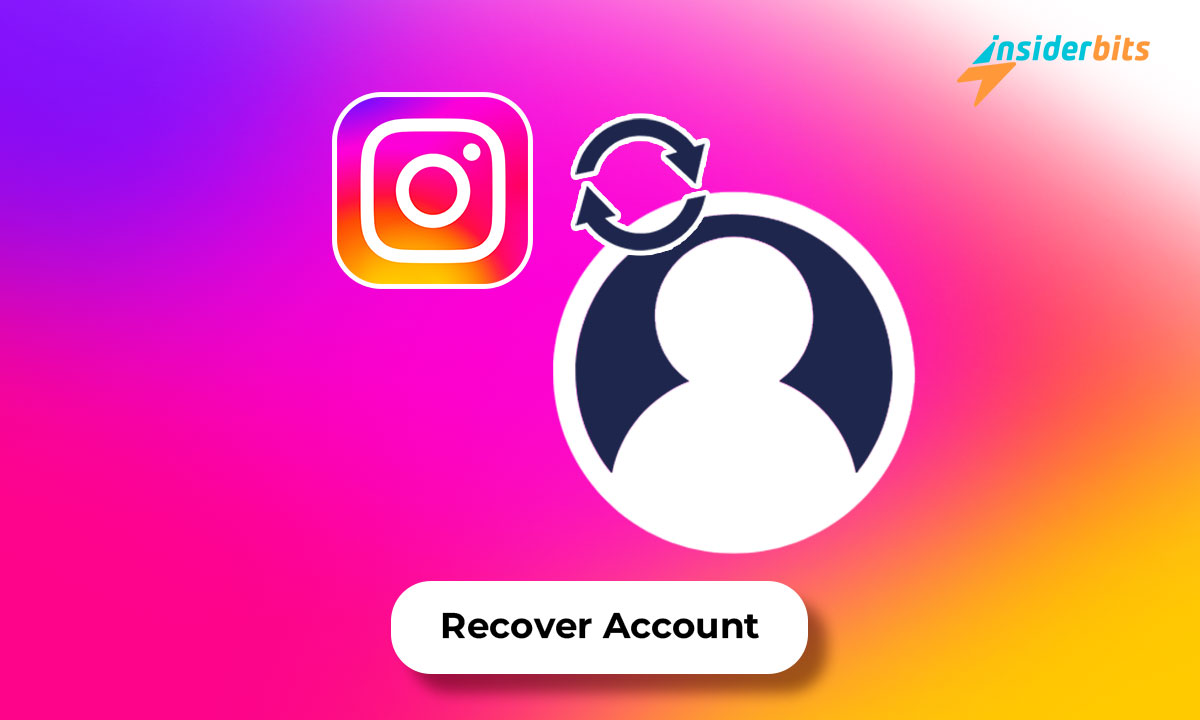WhatsAppでメッセージを削除する方法を学ぶことは、デジタルフットプリントを管理し、プライベートな会話を確実に残すために非常に重要です。
Insiderbitsによるこのガイドでは、さまざまなデバイスでメッセージを管理する方法をわかりやすく説明しています。役立つヒントを参考に、より効果的にメッセージを扱うためのツールを手に入れましょう。
WhatsAppのメッセージ管理方法をマスターしましょう。プライバシーを守り、チャット履歴をクリーンに保つための実践的なアドバイスを提供します。
WhatsAppを使いこなす:メッセージ削除ガイド
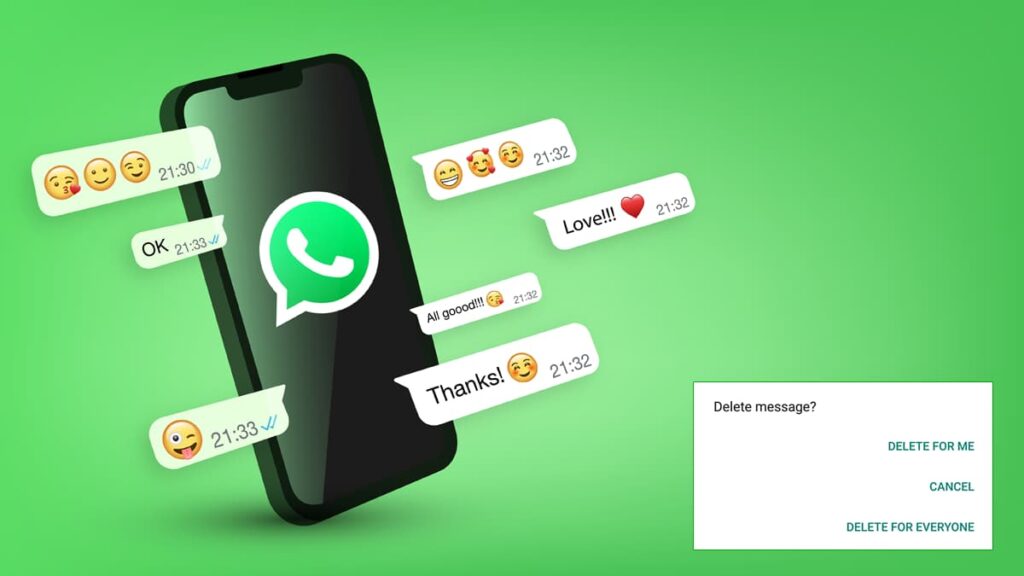
WhatsAppは毎日何百万人ものユーザーを繋ぐ、コミュニケーションの強力なツールです。プライバシー保護のため、メッセージの削除が必要な場合もあります。効果的な削除方法を知っておきましょう。
その理由は、チャットを清潔に保つことから、個人情報を保護することまで多岐にわたる。メッセージの削除は、機密文書をロックするようなもので、デジタルプライバシーへの重要な一歩です。
WhatsAppでは自分だけ、または関係者全員のメッセージを削除できます。このオプションは会話スペースの効率的な管理に役立ちます。但し、全員分の削除には期限があります。
この時間制限により、メッセージを撤回するかどうかの決断に緊急性が加わります。このウィンドウを見逃すと、後で後悔しても、メッセージはすべての受信者に表示されたままになります。
会話をコントロールする準備はできていますか?メッセージの削除方法を学ぶことは、プライバシーを守るために不可欠です。その手順を学び、あなたのメッセージをプライベートに保ちましょう。
AndroidデバイスでWhatsAppメッセージを削除する手順
Android端末でWhatsAppメッセージを削除する方法は簡単です。このガイドではその手順をご説明します。
間違いを訂正するにしても、プライバシーを保護するにしても、Androidでメッセージを削除するのはシームレスなプロセスです。ここでは、不要なメッセージを永久に削除する方法を説明します:
- WhatsAppを開く: 削除したいメッセージを含むチャットに移動します。
- メッセージを選択する: メッセージをタップしたままにします。複数のメッセージを削除したい場合は、最初に選択したメッセージの後に追加のメッセージをタップします。
- 削除オプション: メッセージを選択したら、上部メニューからゴミ箱アイコンをタップします。
- 削除オプションを選択します: "全員削除" は、すべての受信者のチャット履歴からメッセージを削除します。"自分のみ削除" は自分のデバイスからのみメッセージを削除します。
- 削除を確認する: 適切なオプションを選択した後、メッセージを完全に削除するかどうかを確認します。
関連記事 WhatsApp コミュニティを削除、停止、終了する方法
iOSデバイスでWhatsAppメッセージを削除する手順
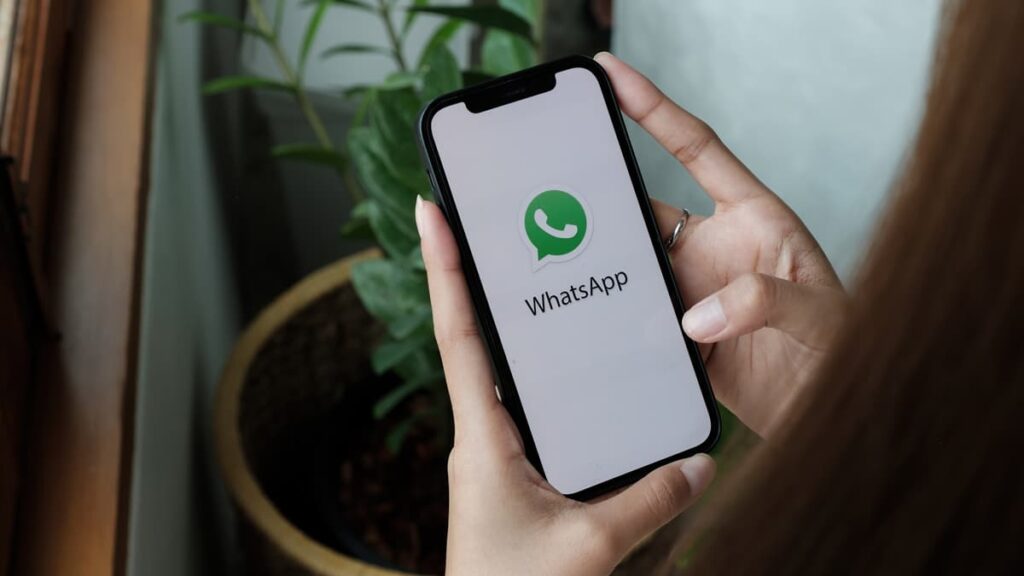
iOSデバイスでWhatsAppメッセージを削除する方法は、他のプラットフォームと同様に非常に重要です。簡単で効果的な方法です。
iOSでは、メッセージの削除はスムーズで迅速な手順です。後悔しているテキストを消去する場合でも、プライバシーを保護する場合でも、以下の手順に従って効果的に削除しましょう:
- WhatsAppを起動します: 削除したいメッセージを含むチャットに移動します。
- メッセージを選択する: メッセージをタップしたままにします。複数のメッセージを削除するには、それらをタップして選択します。
- アクセスオプション: これらのメッセージを選択した後、表示されるメニューから「削除」を選択します。
- 削除オプションを選択します: "全員削除 "は、すべての参加者のチャットからメッセージを削除します。"自分のみ削除 "は、自分のデバイスからのみメッセージを削除します。
- 削除を確認する: もう一度「削除」をタップして確定します。全員を削除」する場合は、メッセージ送信後、許可された時間内に削除してください。
ウェブとデスクトップでWhatsAppメッセージを削除する手順
WhatsAppをウェブやデスクトップでご利用の場合、より大きな画面でメッセージを管理することができます。この環境でのメッセージ削除は簡単ですが、正確な手順が必要です。
PCでもMacでも、WhatsAppチャットをクリーンでプライベートに保つことは重要です。ここではWhatsAppメッセージの効果的な削除方法をご紹介します:
- WhatsApp ウェブアプリまたはデスクトップアプリを開きます: コンピュータでアプリケーションまたはウェブサイトを起動し、必要に応じてログインします。
- チャットに移動する: 削除したいメッセージを含むチャットを検索し、開きます。
- メッセージを選択する: 消したいメッセージにカーソルを合わせ、下矢印をクリックするか、メッセージを右クリックしてオプションを表示します。
- メッセージを削除」をクリックします: メッセージを選択したら、コンテキストメニューから「削除」を選択します。
- 削除オプションを選択します: いつも通りだ、 "全員削除" はチャット参加者全員からメッセージを削除します。「自分だけ削除" は、自分のビューからメッセージを削除します。
- 削除を確認する: Delete "をクリックして完了です。送信から48時間以内に全員のメッセージを削除してください。
関連記事 WhatsApp Web の使い方: ステップバイステップガイド
削除されたWhatsAppメッセージは本当に消えたのか?

WhatsAppでメッセージを削除すると、そのメッセージはチャットから消えます。しかし本当に消えるのでしょうか?実は全てのデバイスから完全に消えるとは限りません。
全員分のメッセージを削除すると、チャットに「このメッセージは削除されました」と表示されます。しかし、誰かが削除前にそのメッセージを見たり、保存したりした場合、そのメッセージはまだ残っているかもしれません。
バックアップに含まれるメッセージは復元できます。あなたや他の誰かがバックアップからチャットを復元した場合、以前に削除されたメッセージが再び表示される可能性があります。
メッセージが永久に消えることを確実にするには、バックアップの前に素早く削除し、受信者が他の場所に保存していないことを確認すること。共有する内容には常に気を配りましょう。
この問題を回避する方法
WhatsAppのプライバシー設定は個人情報を保護する上で重要です。設定を調整することで、誰が何を見るかをコントロールし、将来の問題を未然に防ぐことができます。
積極的なプライバシー管理は、不測の事態を少なくします。メッセージの可視性やデータのバックアップなどの設定をカスタマイズして、会話の機密性を確保しましょう。その方法をご紹介します。
- 自動バックアップをオフにする: 自動クラウドバックアップを無効にして、メッセージを保存しないようにします。設定 "から "チャット"、"チャットのバックアップ "を選択し、"自動バックアップ "をオフにします。
- 消えるメッセージを有効にする: この機能により、しばらくするとチャットからメッセージが消えます。チャットを開き、連絡先の名前をタップし、「メッセージを消去」を選択します。
- コントロール・リード・レシート: これをオフにすると、送信者はあなたがいつメッセージを読んだかを知ることができません。設定]→[アカウント]→[プライバシー]で、[レシートの読み取り]を無効にする。
- グループに追加できるユーザーを管理します: 不要なグループ追加を防ぐ。設定 "から "アカウント"、"プライバシー"、"グループ "を選択し、あなたを追加できる人を選択します。
- ステータスの可視性を制限する: WhatsAppステータスの更新を誰に見せるかを設定。設定 "の "アカウント "から "プライバシー "を選択し、"自分の連絡先以外... "または "共有相手のみ... "を選択します。
WhatsAppクリーンアップガイドの終了
WhatsApp メッセージの削除方法を学ぶことで、プライバシーを保護し、チャットを効率化することができます。このプロセスをマスターすることで、メッセージのやり取りがより快適になります。
適切な設定を理解し、メッセージの削除を効果的に管理する方法は、デジタルセキュリティを維持するための鍵となります。これらのステップを踏むことで、個人的なやり取りをコントロールできるようになります。
この包括的なガイドは、あなたのデジタルコミュニケーションをより安全でプライベートなものにするために作られたInsiderbitsがお届けします。インサイダービットは、実用的な技術知識を提供することを目的としています。
Insiderbitsで、このような洞察に満ちた記事をお楽しみください。より安全で効率的なデジタルライフを実現する、テクノロジー管理のヒントやコツ、ガイドをご紹介します。